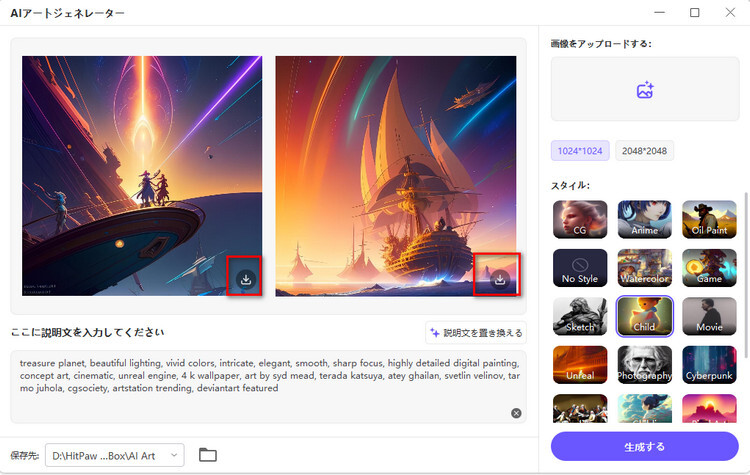目次
このチュートリアルでは、HitPaw Video Converterを使用して素晴らしい IA アートワークを作成する方法を説明します。
Step 1: AIアートジェネレーターを選ぶ
HitPaw Video Converterを起動し、「ツールボックス」から「AIアートジェネレーター」を選択します。
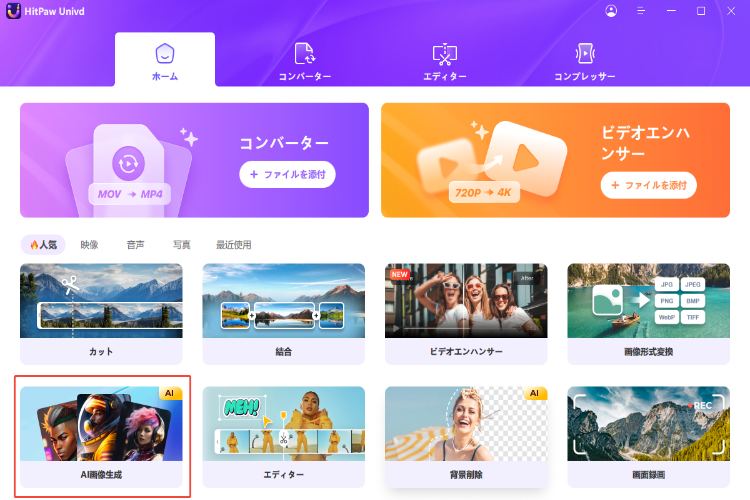
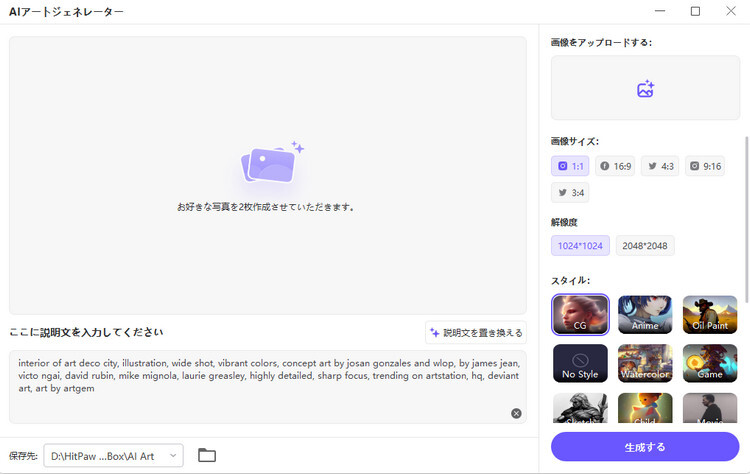
Step 2: 提示テキストを入力する
ここで、生成する内容のプロンプトまたは説明を入力する必要があります。 参照用にいくつかのテキストを提供します。「説明文を置き換える」をクリックしてプロンプトを変更できます。
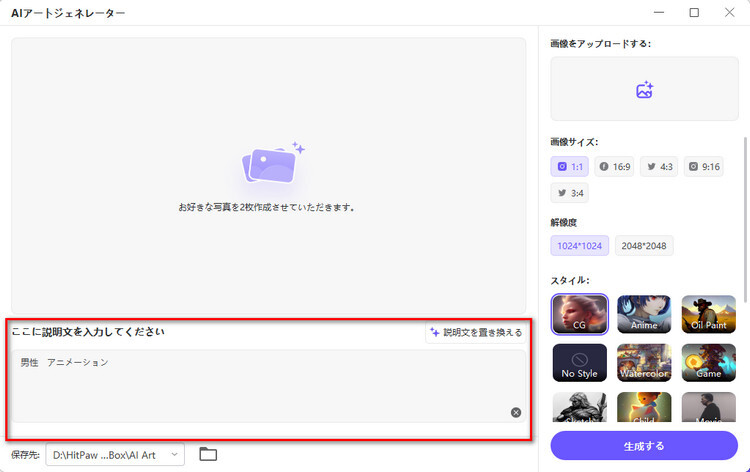
右側のパネルで、コンピューターから画像をアップロードして生成できます。プログラムはプロンプトに従って AI 写真を生成します。
HitPaw Video Converterは、リアルな図面や油絵のポートレートから超現実的なデジタルアートまで、あなたの想像力を解き放つ何百ものアートスタイルを提供します。
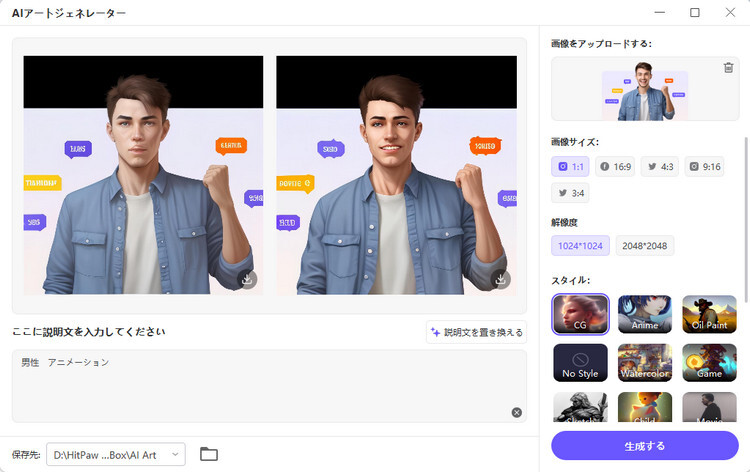
Step 3: AI画像を生成する
説明文を入力し、画像サイズ、解像度、アート スタイルを選択したら、「生成」ボタンをクリックしてテキストからAI アートワークの変換を開始します。
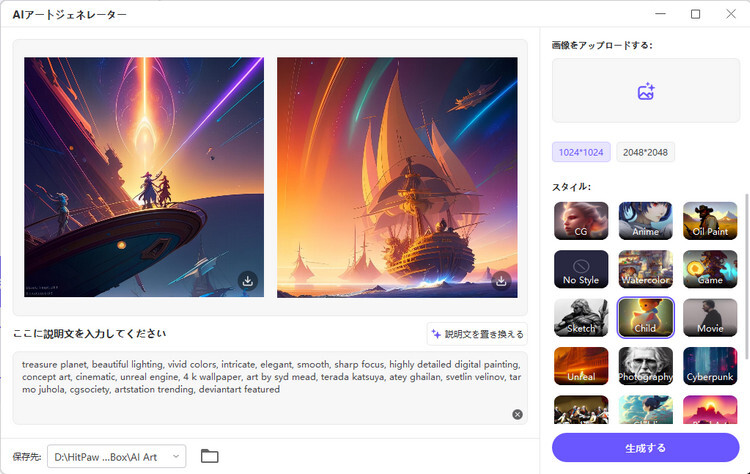
Step 4: AIが生成した画像をプレビューしてダウンロードする
HitPaw Video Converterは、類似したアートスタイルの2つの画像を生成し、そこから選択します。AI画像の生成にかかる時間は、画像のサイズとサーバーの処理速度によって異なります。
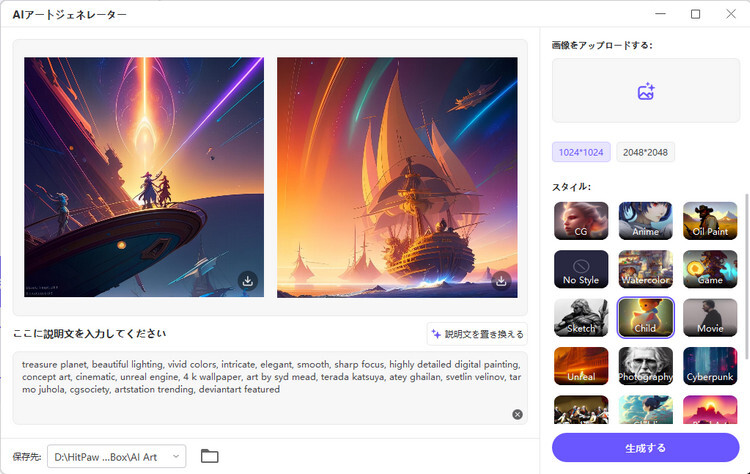
画像をダブルクリックしてプレビューできます。
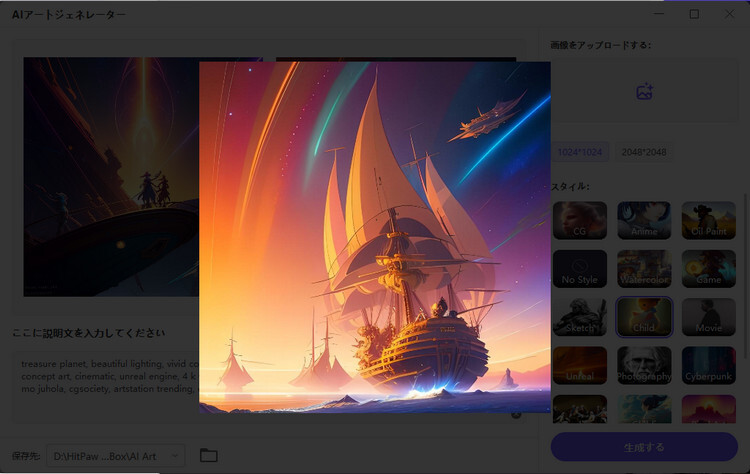
最後に、コンピューターにダウンロードしたいAI生成画像のダウンロードアイコンをクリックします。